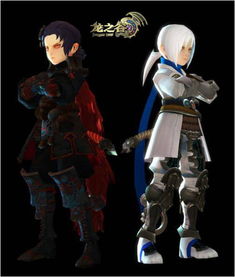箭头符号的输入方法详解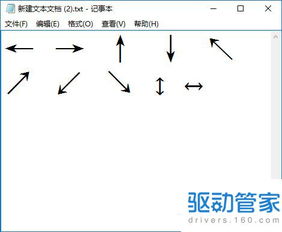
箭头符号在日常文档编辑、设计工作中经常使用,掌握多种输入箭头的方法可以大大提高工作效率。本文将详细介绍如何在不同的软件和输入法中输入箭头符号。
一、使用输入法输入箭头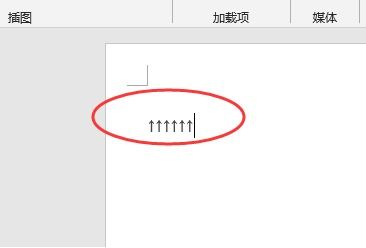
大多数输入法都支持直接输入箭头符号,以下以百度输入法和搜狗输入法为例进行说明。
1. 百度输入法:
(1)打开百度输入法。
(2)输入拼音“zuo”,然后按下空格键,即可输入向左的箭头符号。
(3)同理,输入拼音“shang”、“xia”、“you”,分别可以输入向上、向下、向右的箭头符号。
2. 搜狗输入法:
(1)打开搜狗输入法。
(2)点击输入法界面上的表情符号或特殊符号按钮。
(3)在弹出的菜单中选择“特殊符号”,然后找到箭头符号,点击即可插入。
二、在Word中插入箭头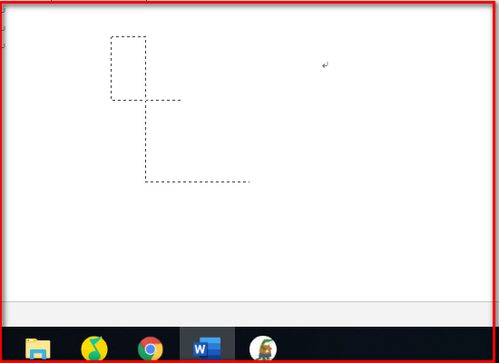
Word软件内置了丰富的箭头符号,以下介绍如何在Word中插入箭头。
1. 打开Word文档。
2. 点击菜单栏中的“插入”选项。
3. 在下拉菜单中选择“符号”。
4. 在弹出的符号窗口中,选择“字体”为“普通文本”,然后在“子集”中选择“箭头”。
5. 在箭头列表中找到所需的箭头符号,点击“插入”按钮即可。
三、在WPS中插入箭头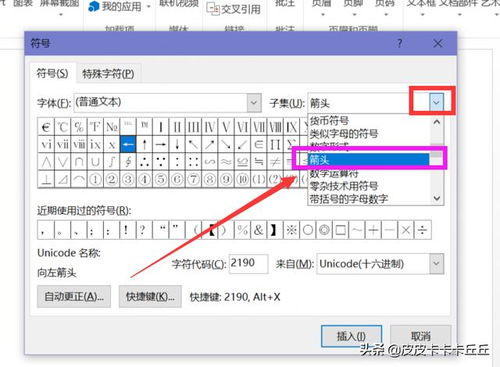
WPS与Word类似,也提供了丰富的箭头符号。以下介绍如何在WPS中插入箭头。
1. 打开WPS文档。
2. 点击菜单栏中的“插入”选项。
3. 在下拉菜单中选择“形状”。
4. 在弹出的形状列表中,找到箭头形状,点击即可。
5. 在文档中拖动箭头形状,调整大小和位置。
四、使用PS绘制箭头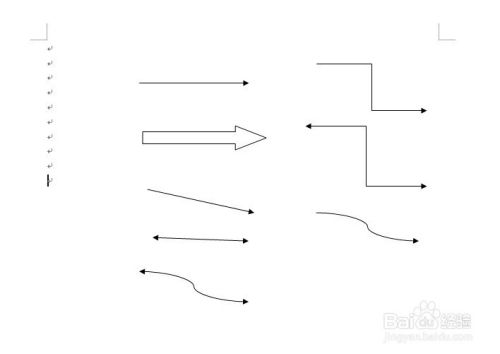
Photoshop(PS)是一款功能强大的图像处理软件,以下介绍如何在PS中绘制箭头。
1. 打开PS软件。
2. 点击菜单栏中的“文件”选项,选择“新建”。
3. 在弹出的新建文档窗口中,设置画布大小和分辨率,点击“确定”。
4. 在工具栏中找到“直线工具”。
5. 在属性栏中设置像素和粗细,勾选“箭头终点”。
6. 按住鼠标左键在画布上拖动,绘制箭头。
7. 完成绘制后,点击菜单栏中的“文件”选项,选择“保存”。
本文介绍了多种输入箭头的方法,包括使用输入法、Word、WPS和PS等。掌握这些方法,可以帮助您在工作和生活中更加高效地使用箭头符号。